Blog Archive
Seguidores
Con la tecnología de Blogger.
Visitas
martes, 29 de mayo de 2012
Cree una salida surrealista de la manipulación de fotos límites
Paso 1
El primer paso consiste en abrir la imagen con la cabeza humana. Seleccione la herramienta Pluma y cortar la parte izquierda como lo hice en la imagen siguiente. Esto va a ser la parte derecha también, porque vamos a darle la vuelta en los próximos pasos.
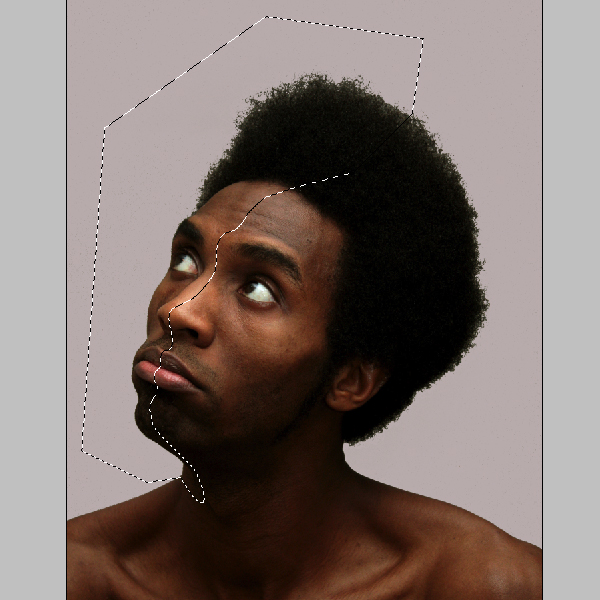
A continuación se ha extraído la cabeza del fondo inicial, en este ir a la gama Select-color.
La extracción será muy fácil debido a los contrastes de la imagen. Utilice el selector de vista para seleccionar la cabeza y extraerlo. Este es un buen método para extraer el pelo desde la herramienta de la pluma no es tan precisa.
La extracción será muy fácil debido a los contrastes de la imagen. Utilice el selector de vista para seleccionar la cabeza y extraerlo. Este es un buen método para extraer el pelo desde la herramienta de la pluma no es tan precisa.
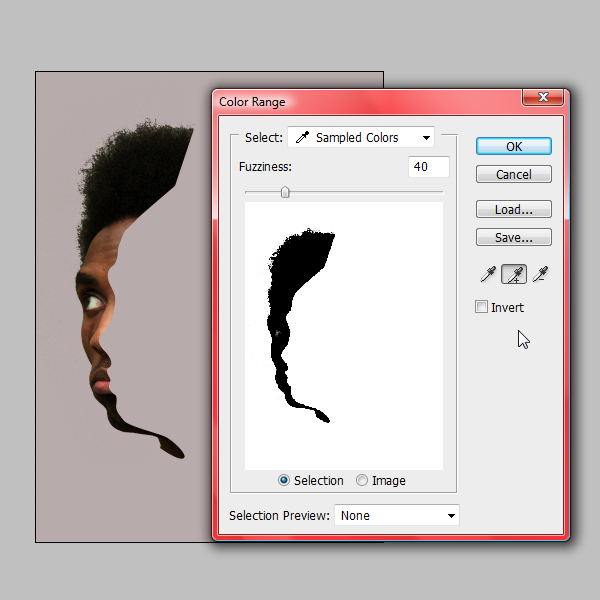
Paso 2
Ahora que tenemos la cabeza vamos a crear la parte que falta. Vamos a trabajar en la parte izquierda y luego dar la vuelta sólo para crear la parte derecha de la cabeza. Crear una nueva capa bajo la capa de la cabeza. Con la herramienta Pluma hacer una forma como lo hice en la imagen. Utilice el código de colores se muestra a continuación.
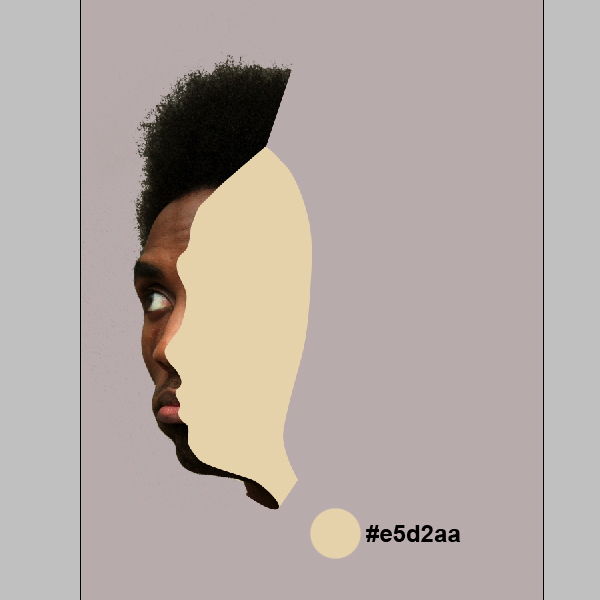
Con la herramienta pluma, crear una nueva forma más pequeña que el último y lo rellenamos de color azul.
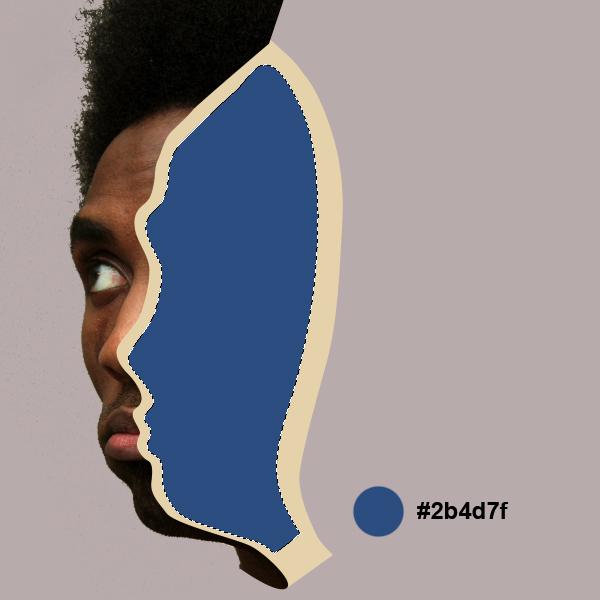
Paso 3
Vamos a dejar la cabeza en espera de unas pocas capas y abrir la imagen del cielo.
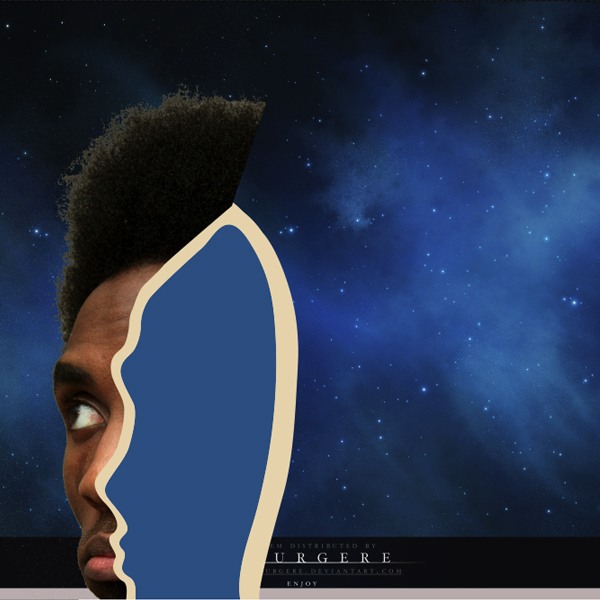
Puesto que la imagen del cielo es un poco demasiado pequeño he duplicado la capa y llena las partes que faltan. Utilice la herramienta Tampón de clonar para ello. Abra la imagen del mar y, en la máscara de la capa, borrar la parte superior para que se funda con el cielo.
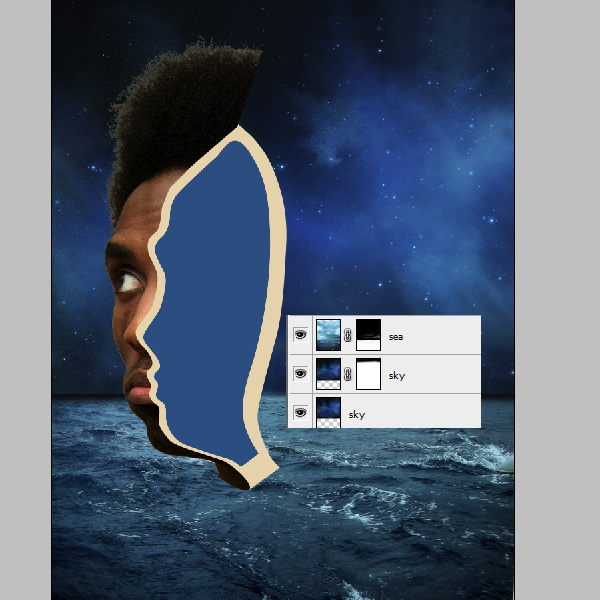
Paso 4
Ahora que tenemos el fondo vamos a volver a la cabeza. En este paso vamos a añadir algunas sombras y luces en la cabeza con la quemadura y las herramientas de esquivar. Utilice la imagen de abajo como referencia. También agregue un poco de pelo, con la herramienta Tampón de clonar, como puedes ver a continuación.
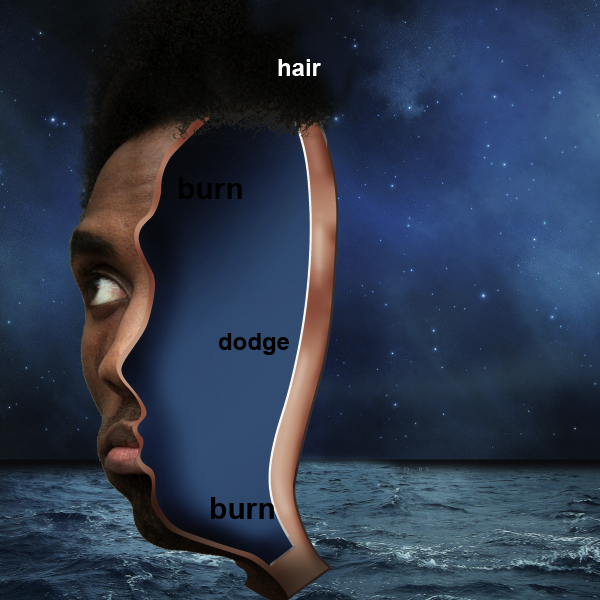
Utilice algunas curvas en una máscara de recorte unido a la capa de la cabeza.
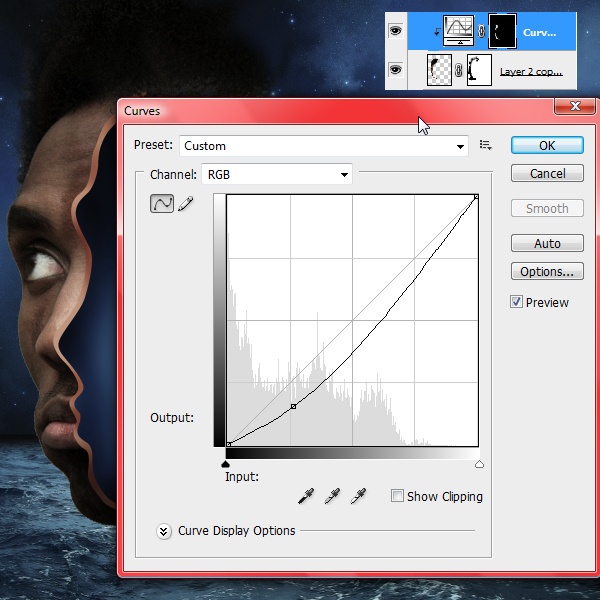
Vamos a desaturar la imagen. Elija Tono / Saturación y utilizar los valores que se muestran a continuación.
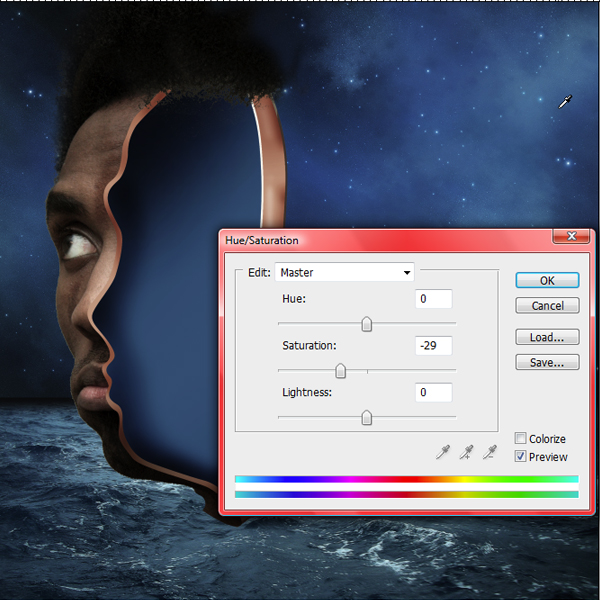
Duplicar la capa con la cabeza. Ir a Filtros> Otros> Paso Alto. Póngalo en 2 - 3px y poner el modo de fusión de la capa a superponer.

Paso 5
Ahora que la parte derecha se hace crear una nueva carpeta y colocar todas las capas de la cabeza pulg el nombre de "la izquierda". Duplicar la carpeta y el nombre de "derecho". Voltear horizontalmente. Ahora tenemos la otra parte de la cabeza.

Paso 6
Crear una nueva capa. Con la herramienta de la pluma crear una forma como usted ve a continuación.Llenarlo con negro. Ir a Filtro> Blur> Gaussian Blur (5,5 pix). Definir la opacidad de la capa a un 10-12%.Esto va a ser la sombra proyectada por la cabeza en el agua.
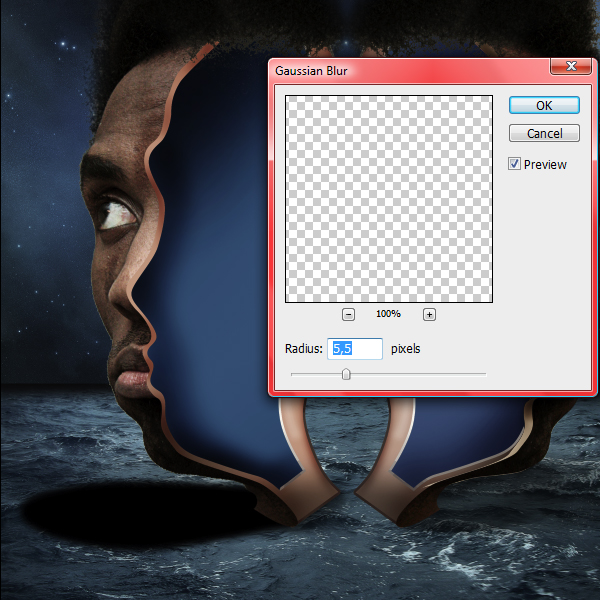
Duplica la capa (Comando / Ctrl + J) y voltear horizontalmente. Se usa en la parte derecha de la cabeza también.

Paso 7
Seleccione la herramienta Tampón de clonar y coloque un poco de pelo. Usted tiene que cubrir toda el área de la cabeza con el pelo.

Paso 8
Utilice algunas curvas para oscurecer la cara por lo que se integra perfectamente en el ambiente nocturno.
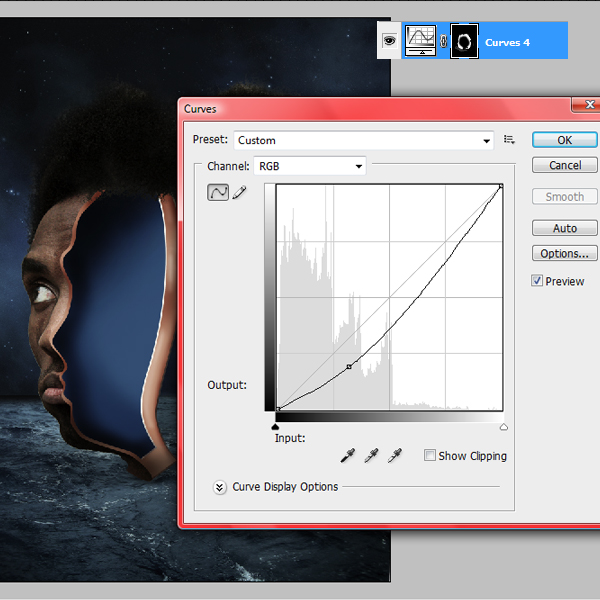
Paso 9
Abra la foto de la bisagra y recortarla. Colocarlo como en la foto de abajo. Necesitamos 2 bisagras, por lo que duplicar la capa.

Seleccione la herramienta de pincel y añadir algunas luces con blanco y algunas sombras con un color gris oscuro.

Paso 10
En este paso vamos a tratar de hacer que todos los objetos para mezclar pulg Esto se hace generalmente en los últimos pasos, pero aquí nos ayuda a ver el panorama, ya que tenemos tantos elementos. Así que todas las capas a partir de ahora van a ser en estos 3 capas. Ir en la parte superior de todas las capas y usar el mapa de degradado con los códigos de color se muestran a continuación.
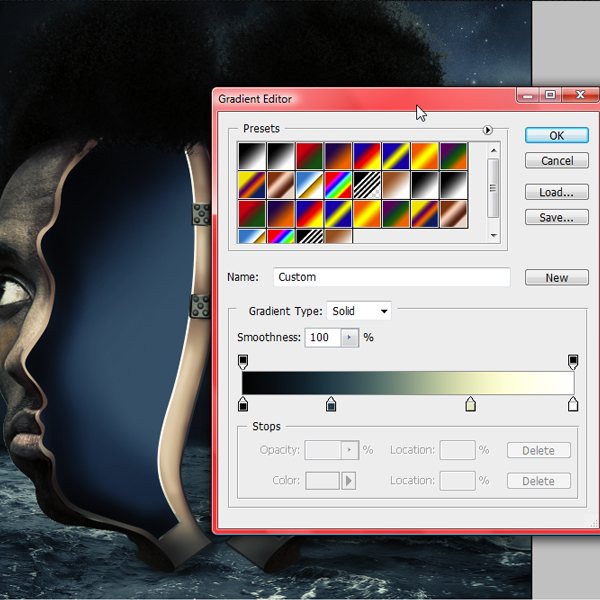
Paso 11
Capas de ajuste> Niveles.
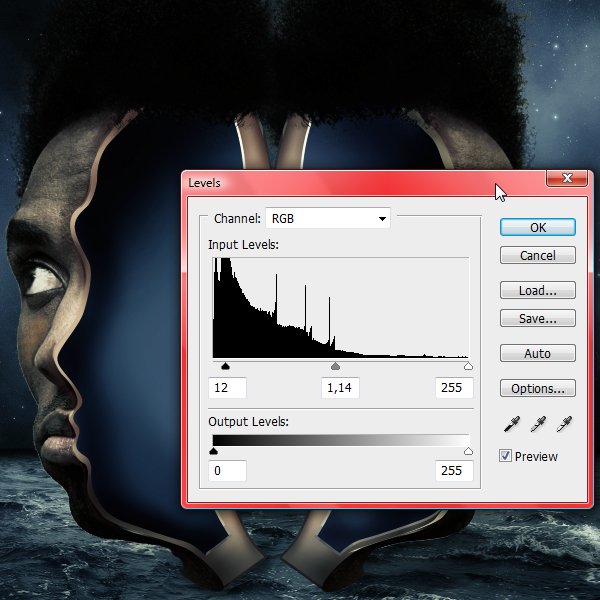
Paso 12
Capas de ajuste> Filtro de fotografía> Sepia (25%).
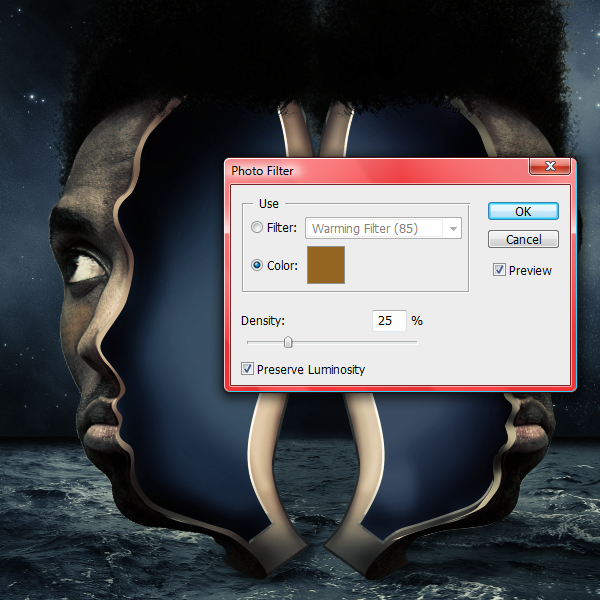
Paso 13
Arrastre en la imagen de la cascada. Transformarlo para que quepa en la parte derecha de la cabeza.
Coloque la cascada como una máscara de recorte a la cabeza.
Coloque la cascada como una máscara de recorte a la cabeza.

Paso 14
Luego, coloque la textura de agua como una máscara de recorte a la capa de la cabeza. Establecer el modo de fusión a luz suave.
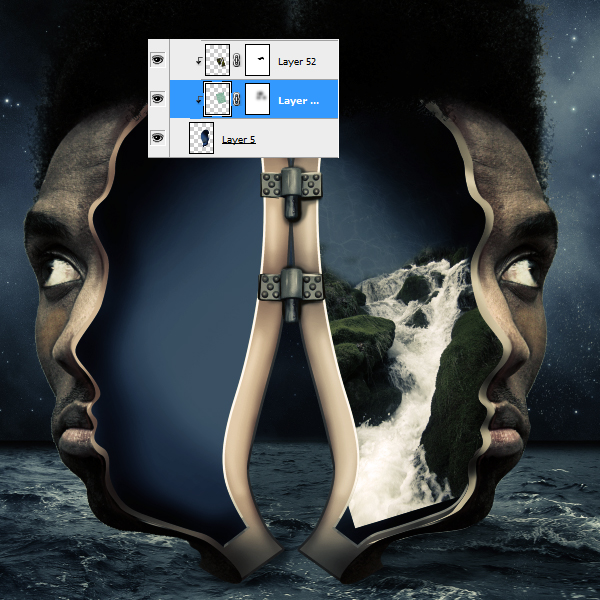
Paso 15
Crear una máscara de recorte nuevo para la capa Curvas. Utilice esta opción para crear algunas sombras en la cascada, una sensación de profundidad.
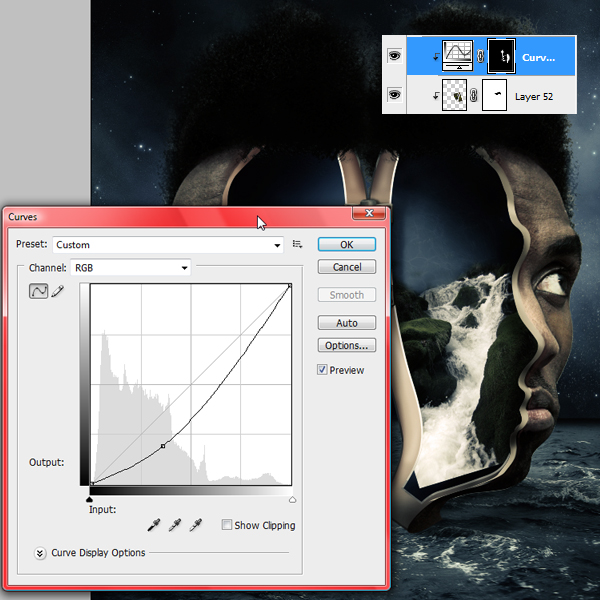
Paso 16
Ahora vamos a ir un poco más en la parte izquierda de la cabeza y añadir la textura del agua igual que una máscara de recorte en la capa de la cabeza. Establecer el modo de fusión a luz suave.

Abra la textura de brillo y colocarlo en la parte superior de la parte izquierda de la cabeza como una máscara de recorte. Ajuste el modo de fusión a luz suave.

Paso 17
En este paso vamos a hacer que las salpicaduras de agua, por lo que abrir la imagen de bienvenida.Transformarlo para que quepa perfectamente en la manipulación de la foto. Esta es la imagen que vamos a utilizar para todas las salpicaduras, lo vamos a dar la vuelta y transformarla de manera que no se verá como un patrón. Establecer el modo de fusión de color más claro.

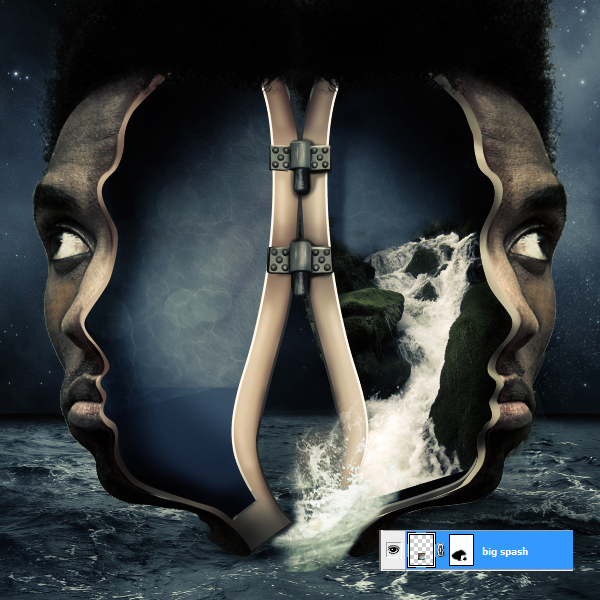
Duplica la capa de presentación y reducir su tamaño. Ajuste el modo de fusión a un color más claro también. Haga esto tantas veces como desee. Para completar esta parte el modo de agregar un poco de toque con algunos pinceles de fantasía hecha.


Paso 18
Cortar el delfín utilizando la herramienta de pluma y colocarla en la parte superior de la parte izquierda de la cabeza.

Crear una máscara a esta capa y, con un cepillo (opacidad del 20-30%), borrar algunas partes que se vería su cabeza está bajo el agua.

Paso 19
Arrastre en, una vez más, la imagen de salpicaduras de agua y colóquelo en la parte superior de los delfines. Establecer el modo de fusión de color más claro y borrar, en la máscara, todos los bordes. Debe tener el mismo resultado que se muestra en la imagen a continuación.
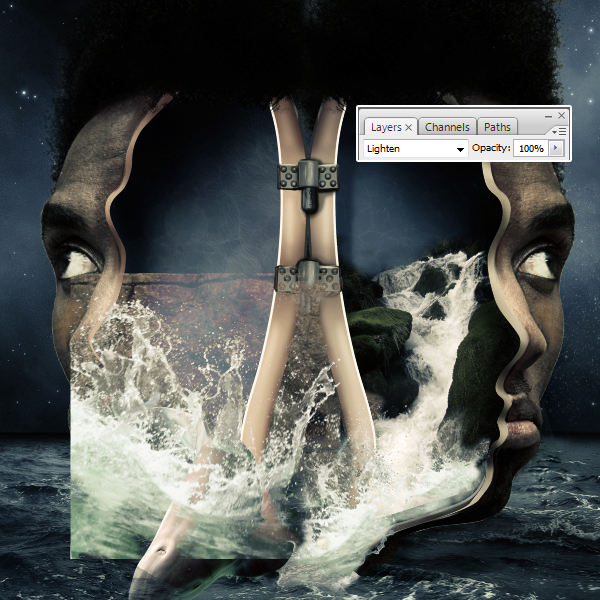
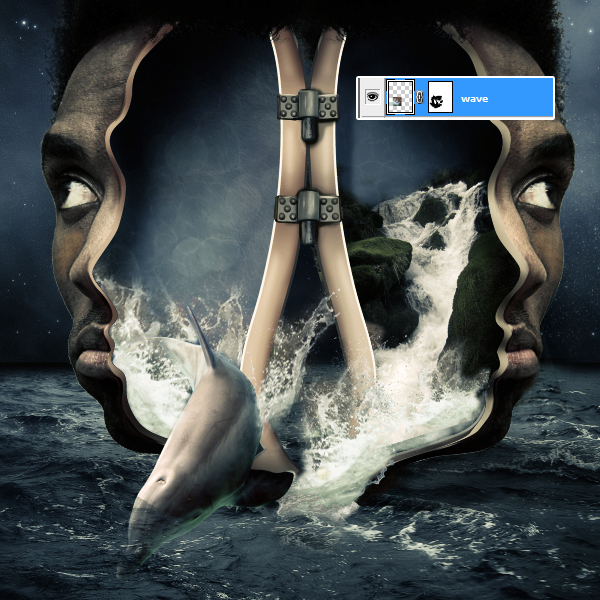
Paso 20
Con la ayuda de unos pinceles de salpicaduras añadir más agua. Utilice la imagen de abajo como referencia.

Paso 21
Abra la imagen de los delfines segundo y cortar con una herramienta de la pluma. Arrastre el segundo delfín in transformarlo y ponerlo en la parte posterior.

Seleccione la herramienta Tampón de clonar y crear una nueva capa. Empezar a añadir algunas pequeñas olas y las salpicaduras fueron el delfín grande es tocar el agua.

En este paso vamos a agregar un poco de sombra para los 2 delfines. Duplicar las 2 capas de los delfines y los llenan de color negro. Ir a Filtros> Desenfoque> Desenfoque Gaussiano (3 - 4 pix). Transformar cada capa por separado lo que se verá que los delfines son una sombra.
Definición de la opacidad capas a aproximadamente 10-15%.
Definición de la opacidad capas a aproximadamente 10-15%.

Paso 22
A continuación vamos a finalizar esta manipulación de la foto surrealista, mediante la adición de las aves.Primero cortar el pájaro grande y colocarlo en la parte frontal de la cabeza. Use un poco de Gaussian Blur en el ave (0,3 - 0,5 pix).

Agregue todos los otros pájaros. Disminuir el tamaño como el que ves en la imagen de abajo.
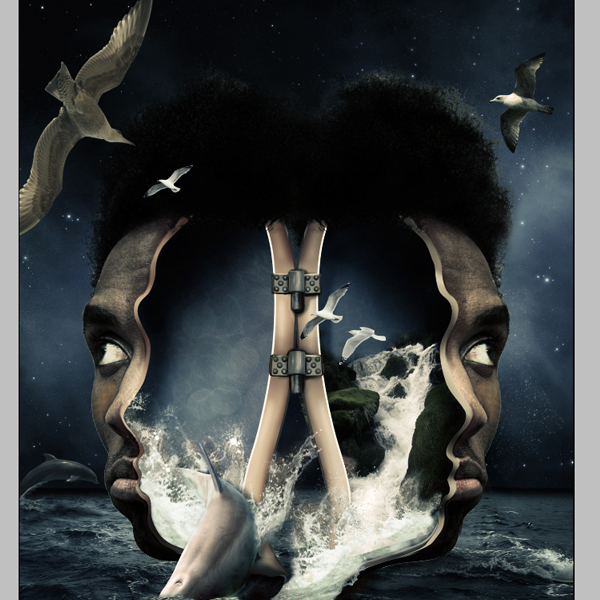
Agregue las sombras de los pájaros en la cabeza por lo que se mezcla pulg

Imagen Final
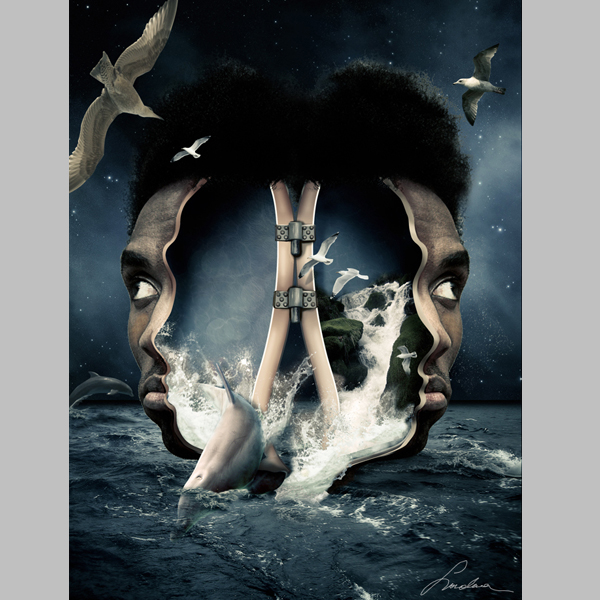
Suscribirse a:
Enviar comentarios (Atom)



0 comentarios:
Publicar un comentario